Samouczki dotyczące tablic Jira
Wyszukiwanie i tworzenie tablicy Jira
Przejdź do pozycji „Tablica” w nawigacji na pasku bocznym po lewej stronie. Aby utworzyć dodatkową tablicę, otwórz listę rozwijaną i wybierz opcję + Utwórz tablicę.
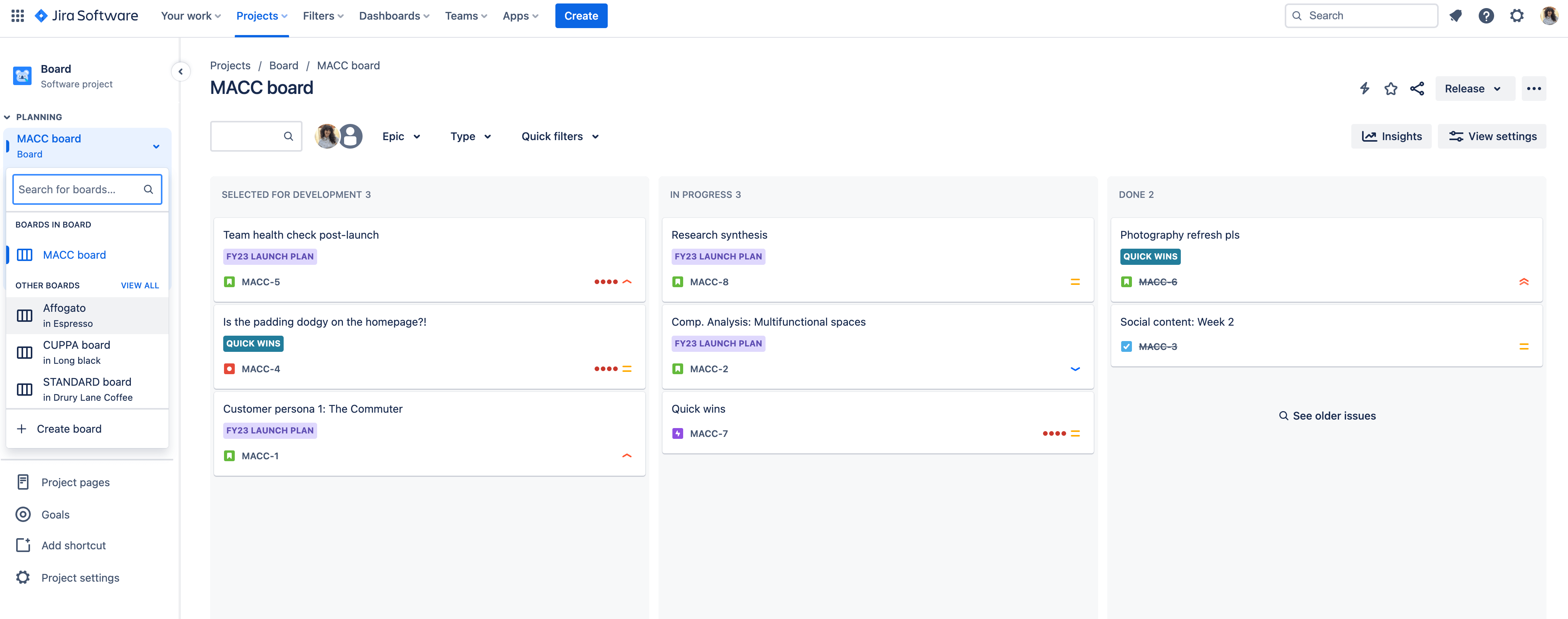
Uwaga: obecnie nie można tworzyć dodatkowych tablic w projekcie zarządzanym przez zespół.
Konfigurowanie kolumn na tablicy Jira
W projektach zarządzanych przez zespół:
- Przejdź do swojej tablicy. Wybierz (•••) w prawym górnym rogu i kliknij Konfiguruj tablicę.
- W razie potrzeby dodaj nową kolumnę, zmień nazwę kolumny, usuń kolumnę, przenieś kolumnę lub zgrupuj wiele statusów w jednej kolumnie. Dowiedz się więcej
W projektach zarządzanych przez firmę:
- Przejdź do swojej tablicy. Wybierz (•••) w prawym górnym rogu i kliknij Ustawienia tablicy.
- Kliknij kartę Kolumny.
- W razie potrzeby dodaj nową kolumnę, zmień nazwę kolumny, usuń kolumnę, przenieś kolumnę lub zgrupuj wiele statusów w jednej kolumnie. Dowiedz się więcej
Wyświetlanie torów na tablicy Jira
W projektach zarządzanych przez zespół:
Przejdź do swojej tablicy. W prawym górnym rogu otwórz menu rozwijane Grupuj według i wybierz opcję wyświetlania torów dla osób przypisanych, epików lub zadań podrzędnych.
W projektach zarządzanych przez firmę:
- Przejdź do swojej tablicy. Wybierz (•••) w prawym górnym rogu i kliknij Ustawienia tablicy.
- Kliknij kartę Tory.
- Skonfiguruj własne tory w oparciu o historyjki, zapytania, osoby przypisane, epiki lub projekty. Dowiedz się więcej
Tworzenie niestandardowych filtrów na tablicy Jira
Niestandardowe szybkie filtry ułatwiają wyszukiwanie i otwieranie zgłoszeń, nad którymi regularnie pracujesz.
W projektach zarządzanych przez zespół:
- Na pasku bocznym wybierz kolejno Ustawienia projektu > Tablica > Filtry niestandardowe.
- Wprowadź nazwę i opis filtra niestandardowego.
- Napisz zapytanie filtra, używając języka JQL. W trakcie pisania system Jira będzie weryfikował Twoje zapytanie i podpowie listę sugestii do autouzupełnienia, biorąc pod uwagę kontekst zapytania. Wybierz Utwórz.
- Po utworzeniu pierwszego filtra niestandardowego w widoku tablicy pojawi się nowa lista rozwijana. Wybierz filtry, aby zawęzić wyszukiwanie. Równoczesne zastosowanie wielu filtrów pozwoli zawęzić zakres zgłoszeń do tych, które Cię interesują.
- W dowolnej chwili możesz edytować lub usunąć filtry niestandardowe. W tym celu wybierz na tablicy lub w backlogu przycisk (•••), a następnie opcję Zarządzaj filtrami niestandardowymi.
W projektach zarządzanych przez firmę:
- Przejdź do swojej tablicy. Wybierz (•••) w prawym górnym rogu i kliknij Ustawienia tablicy.
- Kliknij kartę Szybkie filtry.
- Napisz zapytanie filtra, używając języka JQL.
- Twoje filtry pojawią się powyżej tablicy.
Tworzenie tablicy wieloprojektowej za pomocą filtrów niestandardowych
- Utwórz filtr niestandardowy za pomocą zapytania JQL, wybierając z górnego paska nawigacji kolejno Filtry > Zaawansowane wyszukiwanie zgłoszeń.
- Utwórz tablicę w projekcie zarządzanym przez firmę.
- Przejdź do pozycji Tablica w nawigacji na pasku bocznym po lewej stronie. Otwórz listę rozwijaną i wybierz opcję + Utwórz tablicę.
- Wybierz opcję Scrum lub Kanban.
- Zastosuj filtr do tablicy.
- Wybierz opcję Tablica z istniejącego zapisanego filtru.
- Nadaj nazwę nowej tablicy.
- Wyszukaj swój filtr.
- Wybierz opcję Utwórz tablicę.
- Na nowej tablicy możesz zmapować statusy na kolumny na tablicy lub cofnąć takie mapowanie, nie wpływając na inne tablice.